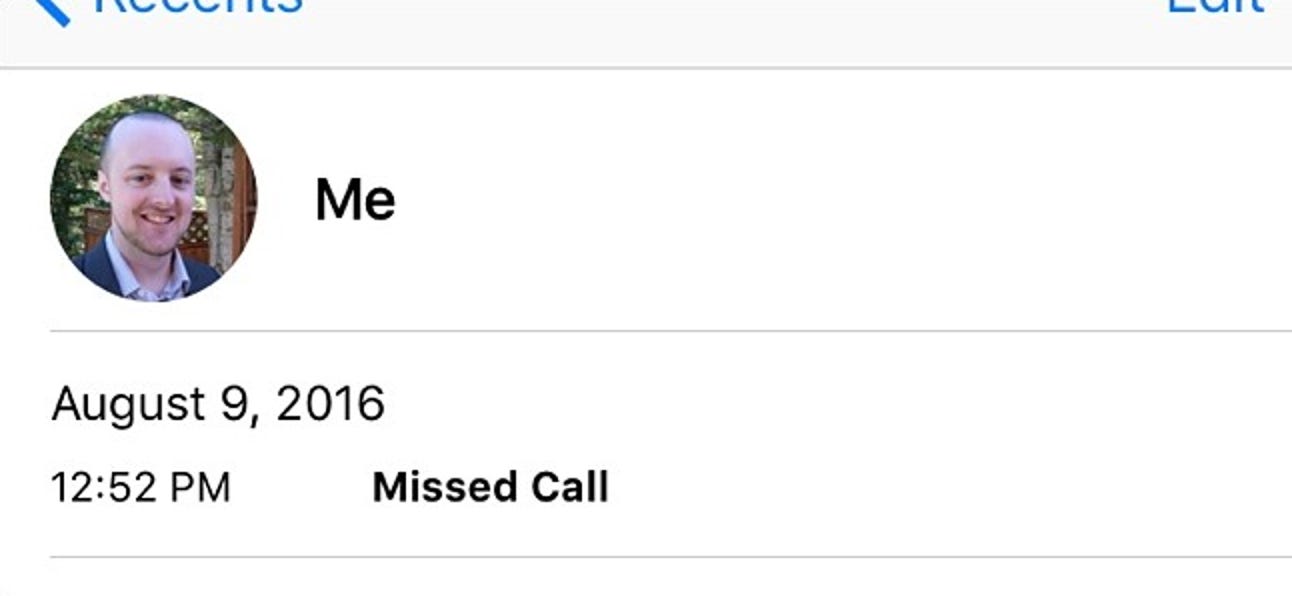Plus tôt cette semaine, nous vous avons demandé de partager vos trucs et astuces de surveillance informatique, maintenant nous sommes de retour pour partager la richesse. Lisez la suite pour voir comment vos collègues lecteurs surveillent leur équipement.
L’un des outils de surveillance les plus populaires, en partie grâce à la quantité de choses au-delà du simple matériel qu’il peut surveiller, dans les commentaires était Rainmètre. Lee écrit:
Je ne surveille pas vraiment mon ordinateur en permanence, uniquement lorsque quelque chose se bloque et que j’ai besoin de voir ce qui en est la cause.
Cela étant dit, j’ai Rainmeter pour que je puisse voir rapidement la quantité de RAM ou de CPU utilisée. Pour quelque chose de plus détaillé, je vais simplement dans le gestionnaire de tâches et je trie par RAM ou CPU.
Shinigamibob utilise une gamme plus large d’outils pour avoir un regard plus approfondi sur les différents aspects de son ordinateur:
j’utilise Moniteur OpenHardware pour surveiller toutes les températures et charges de mon matériel. Il montre même les différentes tensions sur la carte mère – ce qui est très pratique lorsque je surveille la stabilité globale d’un overclock. Pour les SSD, il montre même l’usure du disque et l’espérance de vie. Il peut également représenter graphiquement toute sorte de données de température. C’est ce que j’utilise 99% du temps – simple et élégant.
Lorsque je teste la charge ou que je teste la stabilité d’un overclock, ce sont toujours les mêmes outils. RealTemp et CPU-z. CPU-z a beaucoup plus d’informations granulaires qu’OpenHardwareMonitor, mais des données qui ne sont utiles que dans un scénario spécifique. RealTemp est également très important dans la mesure où il permet l’enregistrement des données de température. Donc, même si je laisse un test de charge en cours pendant la nuit et que cela arrive au BSOD ou au redémarrage, j’aurai toujours les températures de chaque noyau individuel.
Quand je joue (le peu que je fais de nos jours), c’est MSI Afterburner pour la surveillance GPU. La superposition à l’écran est incroyablement utile en ce sens que la charge, la température, les tensions et la vitesse du ventilateur sont affichées directement au-dessus du jeu auquel je joue. En plus de cela, il prend également en charge plusieurs cartes et montre si SLI ou Corssfire fonctionne correctement (en vérifiant l’utilisation du GPU et la fréquence d’images). C’est une petite superposition dans le coin de l’écran, donc ce n’est jamais intrusif. Plus utile que Fraps à coup sûr – l’enregistrement d’écran construit a une meilleure utilisation du processeur pour une meilleure compression de la vidéo et ne consommera pas un disque entier pour une session d’enregistrement de 30 minutes (ou vous coûtera 35 $)
La plupart de ces outils ont même des capacités de surveillance à distance, mais je préfère utiliser Moniteur de PC mobile pour ça.
Tout le monde ne s’appuie pas sur une pléthore d’outils tiers, cependant, Frank s’en sort très bien (comme beaucoup de lecteurs) avec le moniteur de base intégré au système d’exploitation:
Pour un usage personnel / domestique, Ctrl-Shift-Esc fait apparaître le Gestionnaire des tâches de Windows 7 avec l’utilisation du processeur et l’utilisation de la mémoire physique en bas, et si je clique sur l’onglet Processus, puis l’en-tête de colonne CPU ou Mémoire pour trier le plus grand en premier, je peux rapidement voir s’il y a un processeur ou un problème de mémoire – sinon, il se peut que mon modem surchauffe / ralentisse
Pour l’espace, j’utilise TreeSize gratuit pour trouver les plus gros fichiers que je peux supprimer pour libérer de l’espace, j’aime particulièrement la version Portable sur mes clés USB – sinon Mon ordinateur affiche la taille du lecteur et l’espace libre sans problème.
Pour plus de conseils de surveillance, d’astuces et de suggestions d’applications, consultez le fil de commentaires complet.